Mit der Einführung von iOS 13 und iPadOS 13 hat sich die Welt des mobilen Gamings auf dem iPhone und iPad deutlich erweitert. Nutzer haben nun die Möglichkeit, ihre PlayStation 4- und Xbox One S-Controller direkt mit ihren Geräten zu verbinden und somit Spiele, die Controller-Unterstützung anbieten, unkompliziert zu spielen.
Kompatible Modelle
Obwohl iPhones und iPads bereits zuvor Gamecontroller unterstützten, waren diese auf das „Made for iPhone“ (MFi)-Programm beschränkt. Diese Controller waren oft kostspielig, wenig flexibel und boten keine ideale Spielerfahrung.
iOS 13 und iPadOS 13 haben die Unterstützung für drahtlose Controller ausgeweitet, sind jedoch nicht mit allen Bluetooth-basierten Controllern kompatibel. Aktuell werden der PS4 Dualshock 4 Controller und der Xbox One S Controller unterstützt. Der Nintendo Switch Pro Controller ist derzeit nicht kompatibel.
Es gibt diverse Versionen des Xbox One Controllers. Apple unterstützt derzeit ausschließlich das Modell 1708, auch bekannt als Xbox One S Controller (der ursprüngliche Xbox One Controller ist nicht kompatibel). Die meisten PS4 Dualshock Controller sind kompatibel, mit Ausnahme des Modells CUH-ZCT1U, das 2013 mit der ersten PS4 ausgeliefert wurde.
Am einfachsten lässt sich die Kompatibilität des eigenen Controllers feststellen, indem man versucht, diesen mit dem iPhone oder iPad zu verbinden.
Verbinden von PS4- und Xbox-Controllern mit iPhone und iPad
Die Kopplung erfolgt über den Bluetooth-Bereich in den Einstellungen des iPhones oder iPads. Navigieren Sie in den Einstellungen zu „Bluetooth“.
Stellen Sie sicher, dass Bluetooth aktiviert ist und sich im Erkennungsmodus befindet.
Versetzten Sie nun den Controller in den Kopplungsmodus. Bei einem PS4 Dualshock 4 Controller halten Sie die „PS“- und „Share“-Taste gleichzeitig gedrückt, bis die Leuchte auf der Rückseite des Controllers weiß blinkt.

Bei einem Xbox One S Controller drücken Sie die „Pairing“-Taste auf der Rückseite. Sollte der Controller zum ersten Mal mit einem Gerät gekoppelt werden, halten Sie stattdessen die „Xbox“-Taste gedrückt.

Der Controller wird nun unter „Andere Geräte“ angezeigt. Durch Antippen wird die Verbindung mit dem iPhone oder iPad hergestellt.

Trennen und Entkoppeln des Controllers
Die Verbindung kann schnell über das erweiterte Bluetooth-Menü im Kontrollzentrum getrennt werden.
Wischen Sie auf dem iPhone oder iPad vom oberen rechten Bildschirmrand nach unten, um das Kontrollzentrum zu öffnen. Bei Geräten mit Home-Taste wischen Sie vom unteren Bildschirmrand nach oben.

Halten Sie das Bedienfeld mit den Schnellzugriffen gedrückt.

Halten Sie die Bluetooth-Taste gedrückt, um das Menü zu erweitern.

Suchen Sie den gekoppelten Controller und tippen Sie darauf, um die Verbindung zu trennen. Im selben Menü kann die Verbindung wiederhergestellt werden.

Zum vollständigen Entkoppeln muss der Controller im Bluetooth-Menü der Einstellungen ausgewählt und das „i“-Symbol angetippt werden.
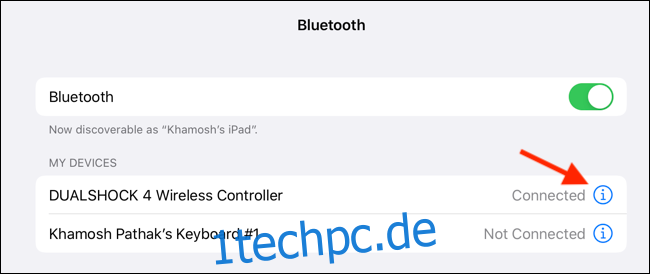
Wählen Sie „Dieses Gerät vergessen“, um die Kopplung aufzuheben.

Spielen mit Controller auf iPhone und iPad
Die Unterstützung für Controller ist in iOS und iPadOS schon länger vorhanden, daher unterstützen viele gängige Spiele diese bereits. Überprüfen Sie nach dem Verbinden des Controllers die Einstellungen des jeweiligen Spiels, um den Controller-Modus zu aktivieren.
Bei Spielen aus Apple Arcade wird der Controller automatisch bei Spielstart aktiviert. Spiele mit Controller-Unterstützung werden in der Apple Arcade-Liste entsprechend hervorgehoben.

Die Controller-Unterstützung ist nur eine der Neuerungen in iOS 13. Nach dem Verbinden eines Controllers können Sie den Dark Mode aktivieren, um die Spieleabende angenehmer für die Augen zu gestalten.